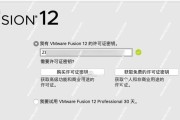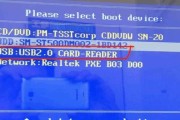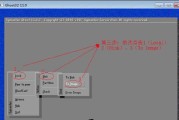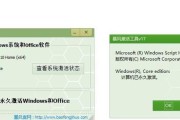在安装操作系统时,有时候会遇到电脑无法成功安装Win10系统的情况,这可能是由于多种原因引起的。为了帮助大家解决这个问题,本文将提供详细的Win10系统安装教程,以及常见问题的解答,希望能够帮助到有需要的读者。
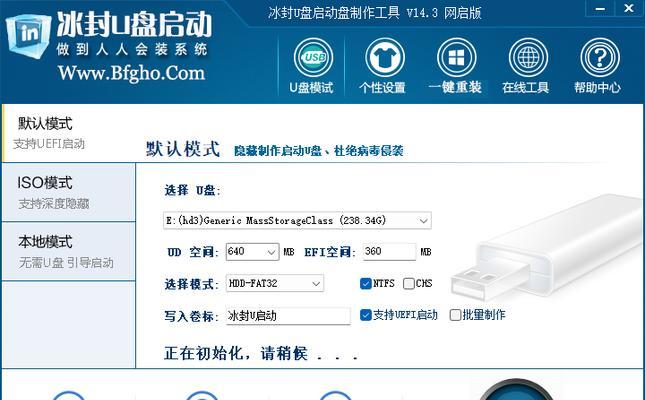
1.检查硬件兼容性
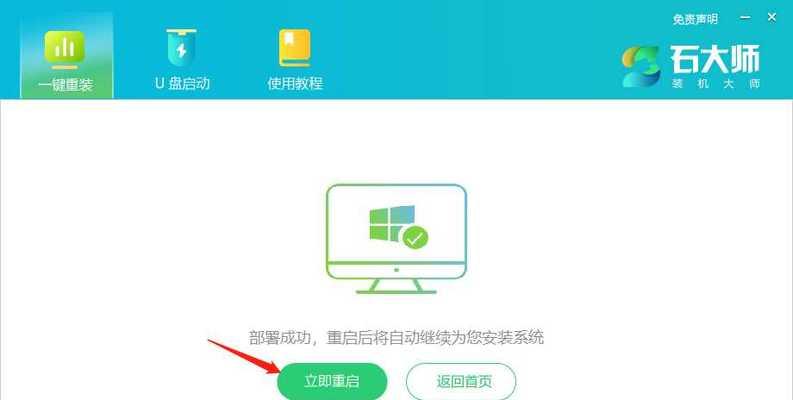
在安装Win10系统之前,首先需要确保您的电脑硬件兼容Win10系统。您可以查阅相关官方网站或厂商的支持文档,确认您的电脑型号是否支持安装Win10系统。
2.下载合适的Win10镜像文件
从Microsoft官方网站上下载合适的Win10镜像文件,确保您选择与您电脑硬件兼容的版本。下载后请验证镜像文件是否完整,可以使用MD5或SHA1校验和进行验证。

3.制作启动盘
将下载的Win10镜像文件制作成启动盘,您可以使用第三方工具如Rufus或Windows官方提供的制作工具。制作启动盘时,确保选择正确的镜像文件和目标U盘。
4.进入BIOS设置
将制作好的启动盘插入电脑,并重启电脑。在开机过程中按下相应的按键进入BIOS设置界面,一般是按下F2或Delete键。在BIOS设置中,将启动顺序调整为优先从U盘启动。
5.进行系统安装
完成BIOS设置后,保存并退出。电脑将会重启并从U盘启动。按照安装向导的提示,选择合适的语言、时区和键盘布局等信息。然后点击“安装”按钮开始安装Win10系统。
6.选择安装类型
在安装过程中,您需要选择合适的安装类型。如果您想保留原有的文件和设置,请选择“保留个人文件和应用程序”选项。如果您想清空硬盘并进行全新安装,请选择“仅保留个人文件”或“仅保留Windows文件”选项。
7.分区设置
对于需要进行全新安装的用户,您需要对硬盘进行分区设置。可以根据需要创建分区,并将系统安装在指定的分区上。请注意,这一步操作会清空硬盘上的所有数据,请提前备份重要文件。
8.等待安装完成
点击“下一步”后,系统将开始进行安装。这个过程可能需要一些时间,请耐心等待。安装过程中电脑会多次自动重启,不要中途关机或拔掉电源。
9.安装完成后的设置
安装完成后,您需要进行一些设置,如选择网络连接、登录Microsoft账号等。根据个人需求进行设置,并等待系统配置完成。
10.安装过程中可能遇到的问题及解决方法(1)
如果在安装过程中出现错误代码0x80070570,这可能是由于硬盘故障引起的。您可以尝试更换硬盘或进行硬盘修复。
11.安装过程中可能遇到的问题及解决方法(2)
如果在安装过程中出现错误代码0xC0000005,这可能是由于内存故障引起的。您可以尝试更换内存条或进行内存测试。
12.安装过程中可能遇到的问题及解决方法(3)
如果在安装过程中出现无法识别硬盘的问题,这可能是由于驱动问题引起的。您可以尝试在安装界面上选择“加载驱动程序”来加载硬盘驱动。
13.安装过程中可能遇到的问题及解决方法(4)
如果在安装过程中出现电脑频繁重启的问题,这可能是由于电源供应不稳定引起的。您可以尝试更换电源或检查电源线连接是否良好。
14.安装过程中可能遇到的问题及解决方法(5)
如果在安装过程中出现无法安装的问题,这可能是由于硬件兼容性问题引起的。您可以尝试更换兼容性更好的硬件设备。
15.
通过本文提供的Win10系统安装教程及常见问题解答,相信大家能够顺利安装Win10系统并解决可能遇到的问题。如果您仍然遇到困难,建议咨询专业人士或寻求厂商的技术支持。祝您顺利完成Win10系统的安装!
标签: #系统安装教程